جلد پادکست مانند جلد آلبوم است – برای متمایز شدن از دیگران به آن نیاز دارید. در اینجا نحوه ایجاد یک نمونه منحصر به فرد در Canva آورده شده است.
اگر یک پادکست برای به اشتراک گذاشتن تخصص و علایق خود ایجاد می کنید، ارزش دارد پوششی ایجاد کنید که شنوندگان به راحتی آن را تشخیص دهند. برای انجام این کار به تجربه زیادی در طراحی گرافیک نیاز ندارید. Canva یک گزینه عالی است و طرح رایگان گزینه های سفارشی سازی زیادی را ارائه می دهد.
هنگام طراحی جلد پادکست در Canva، باید در مورد موضوع و موضوع خود فکر کنید و اینکه آیا می خواهید چهره شما ظاهر شود یا خیر. علاوه بر این، باید به این فکر کنید که آیا می خواهید از یک طرح از پیش ساخته شده استفاده کنید یا آن را از ابتدا شروع کنید.
این راهنما اطلاعاتی را که برای ایجاد یک جلد پادکست با استفاده از Canva نیاز دارید ارائه می کند.
هنگام ایجاد جلد پادکست در Canva چه نکاتی را باید در نظر بگیرید؟
قبل از اینکه شروع به طراحی جلد پادکست خود در Canva کنید، باید چندین چیز را در نظر بگیرید.
1. پادکست شما درباره چیست
شما می توانید چندین ابزار ضروری را برای ساخت یک پادکست عالی انتخاب کنید، اما مهم ترین چیز این است که ایده ای از آنچه می خواهید در مورد آن صحبت کنید دارید. تقریباً برای هر موضوعی که میخواهید درباره آن بحث کنید، مخاطب وجود خواهد داشت، مهم نیست که چقدر مبهم است.
درک موضوع پادکست شما انتخاب دارایی های مرتبط را بسیار آسان تر می کند. به عنوان مثال، اگر می خواهید نمایشی را شروع کنید که در مورد فناوری صحبت می کند، می توانید از امواج صوتی، تلفن های هوشمند و رایانه استفاده کنید.
2. آیا می خواهید چهره پادکست خود باشید
چندین دلیل عالی وجود دارد که چرا باید پادکست خود را راه اندازی کنید، و یکی از آنها این است که اگر بیشتر از دوربین خجالتی هستید، نیازی به نشان دادن چهره خود ندارید. اما حتی اگر به محتوای ویدیویی علاقه ای ندارید، ممکن است بخواهید خود را چهره نمایش خود کنید.
اگر پادکست خود را به نام خود نامگذاری می کنید، منطقی است که چهره خود را روی جلد آرت نشان دهید. با این حال، ممکن است با شرایطی نیز مواجه شوید که انجام این کار چندان منطقی نباشد. به عنوان مثال، اگر پادکست را برای شرکت خود اجرا می کنید، ممکن است بخواهید دیگران را برای میزبانی برنامه شما در آینده تشویق کنید.
3. نوع تمی که برای جلد پادکست خود می خواهید
علاوه بر انتخاب موضوعاتی که در مورد آنها صحبت خواهید کرد، باید چند دقیقه به نوع موضوعی که برای جلد پادکست خود می خواهید فکر کنید. شما میتوانید تصمیم بگیرید که آیا میخواهید هنرتان روشن و مطبوع باشد، که اگر در مورد موضوعات مثبت صحبت میکنید، انتخاب خوبی است. همچنین اگر می خواهید حال و هوای خوشایند بیشتری ایجاد کنید، ارزش دارد به رنگ های روشن تر فکر کنید.
از سوی دیگر، پادکست های مربوط به ترسناک و ژانرهای مشابه ممکن است از طرح رنگ تیره تر بهره مند شوند. علاوه بر رنگها، باید در مورد فونتهای خود نیز فکر کنید – و اینکه چگونه آنها در تصویر وسیعتری از آنچه میخواهید به دست آورید، قرار میگیرند.
اما موضوع شما هر چه باشد، این پلتفرمهای میزبانی پادکست به شما کمک میکنند تا برنامه خود را شروع کنید.
چگونه یک جلد پادکست از پیش ساخته شده در Canva طراحی کنیم
پس از مطالعه تا اینجا، باید درک پیشینه ای از آنچه باید در هنگام طراحی جلد پادکست در Canva در نظر بگیرید، داشته باشید. با وجود این موضوع، بیایید ببینیم چگونه میتوانید خودتان را طراحی کنید. ابتدا، ما با سفارشی کردن یک نسخه از پیش ساخته شده شروع می کنیم.
انتخاب تم
پس از ورود به حساب Canva خود، این دستورالعمل ها را دنبال کنید.
- “جلد پادکست” را در نوار جستجو تایپ کنید.
- سپس طیف وسیعی از نتایج ظاهر میشود – استفاده از برخی از آنها رایگان است و برخی دیگر به یک طرح پولی نیاز دارند. بعداً میتوانید همه چیز را سفارشی کنید، بنابراین ارزش آن را دارد که چیزی را انتخاب کنید که طرحبندی مشابهی با نوع طراحی مورد نظر شما داشته باشد.
- روی جلد پادکستی که می خواهید استفاده کنید کلیک کنید. وقتی پنجره بزرگتر ظاهر شد، Customize this template را انتخاب کنید.
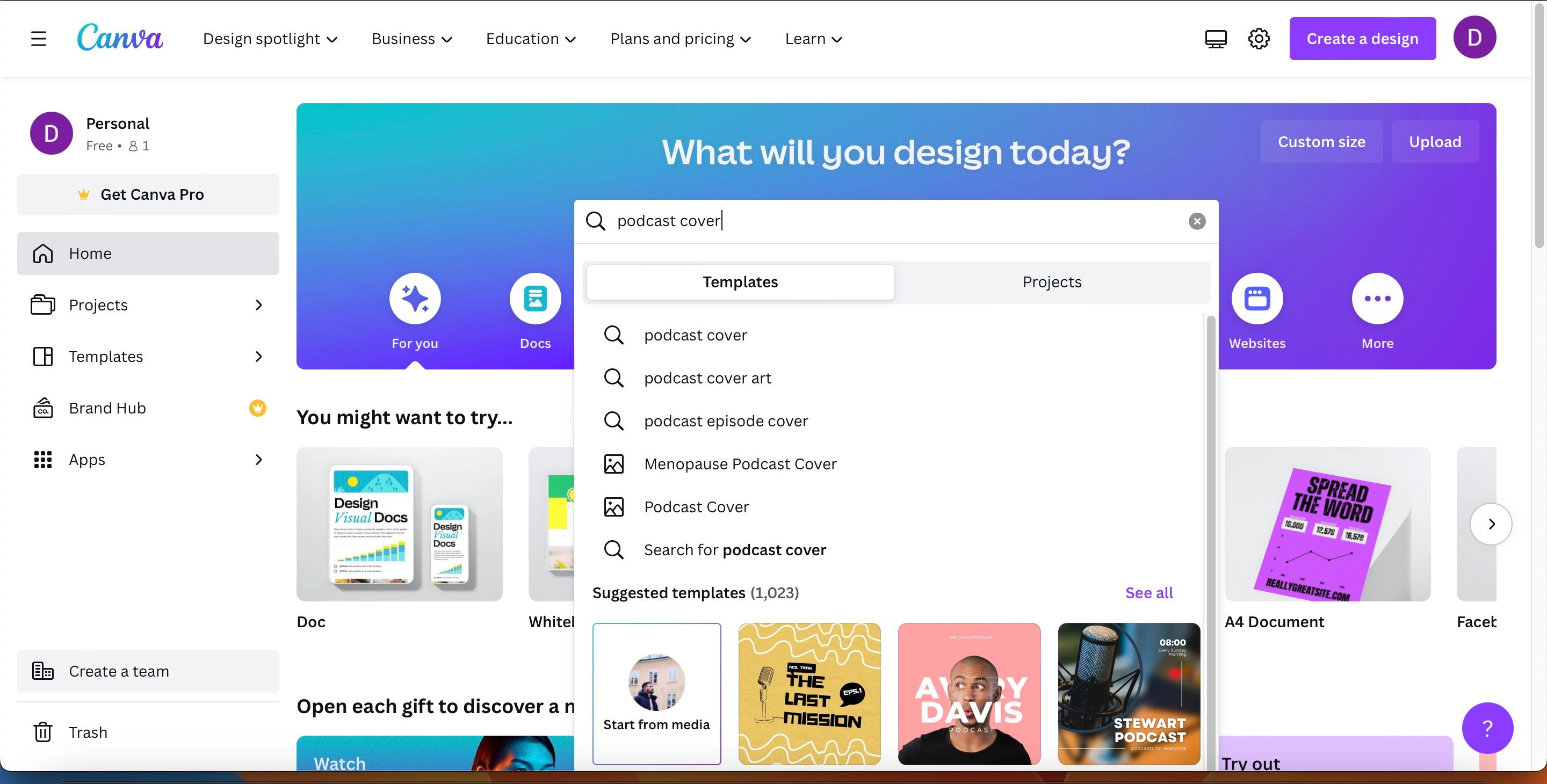
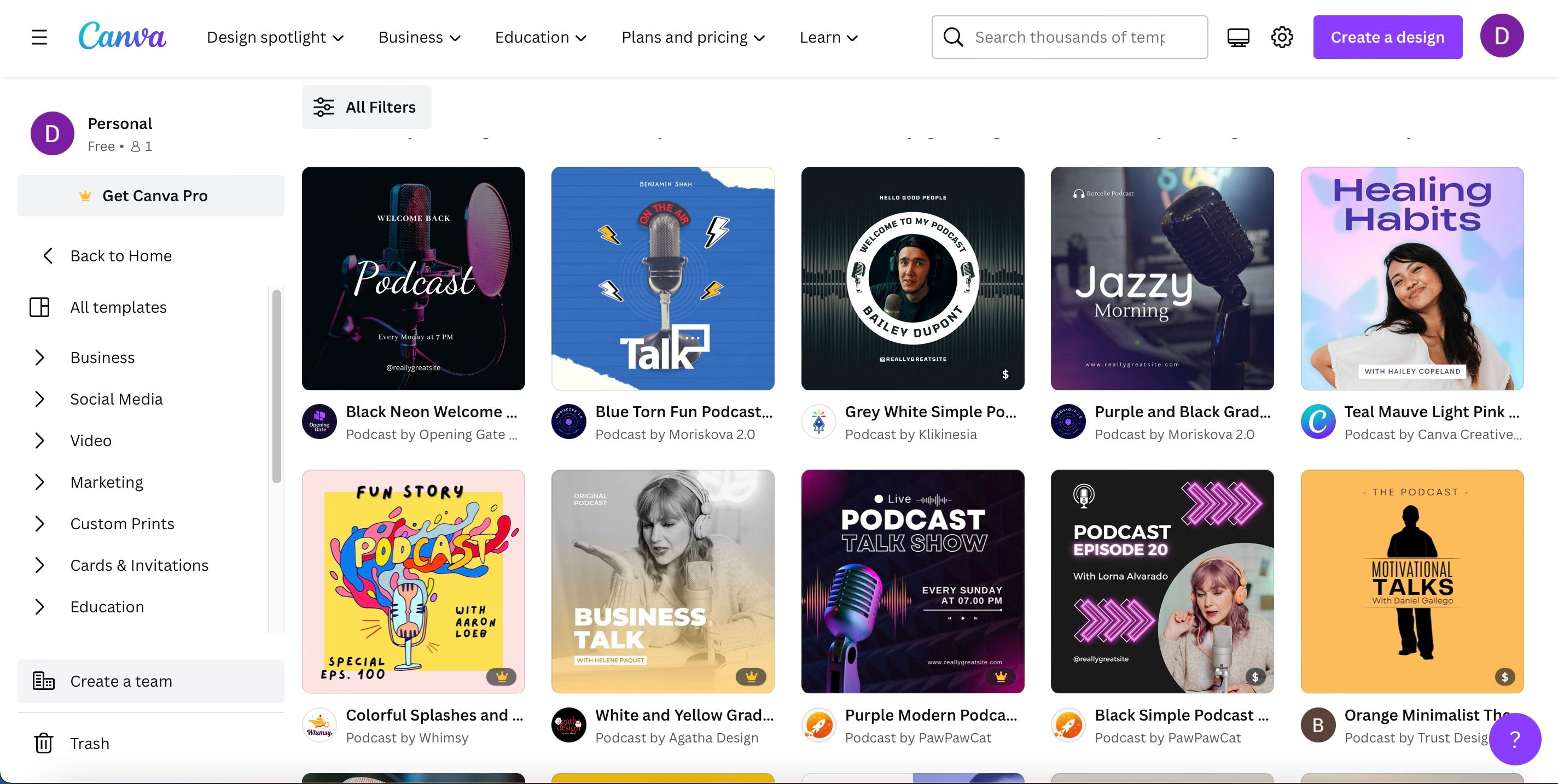
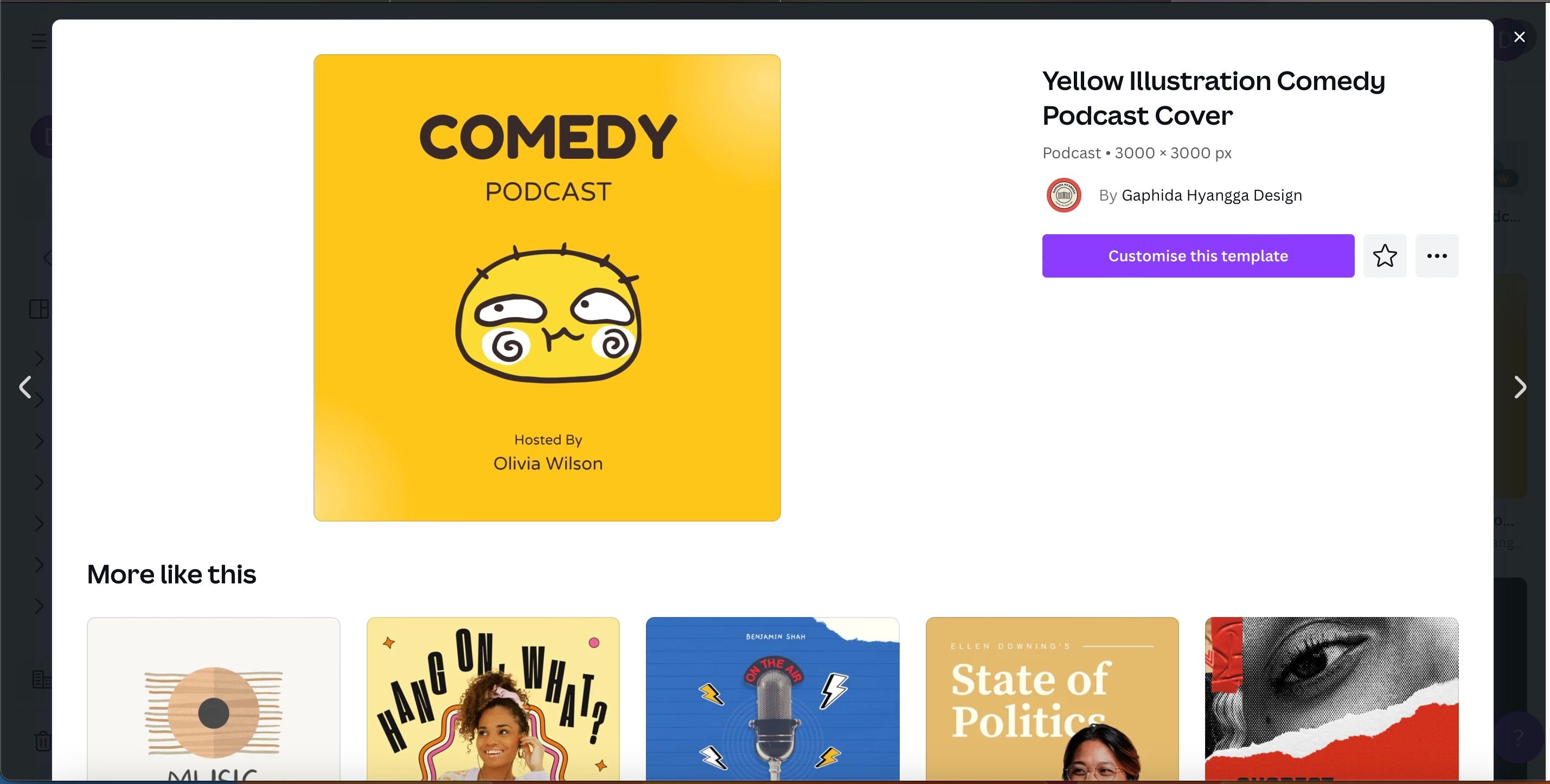
افزودن عناصر جدید
پس از ساخت جلد پادکست خالی خود، می توانید چندین عنصر را سفارشی کنید. به عنوان مثال، می توانید فونت، تصاویر و رنگ ها را تنظیم کنید. برای انجام این موارد:
- به نوار ابزار در سمت چپ صفحه خود بروید.
- عناصری را که می خواهید اضافه کنید از Text، Elements و غیره انتخاب کنید.
- عنصر مورد نظر را جستجو کنید یا روی آن ضربه بزنید.
- هر طور که احساس می کنید لازم است سفارشی کنید.
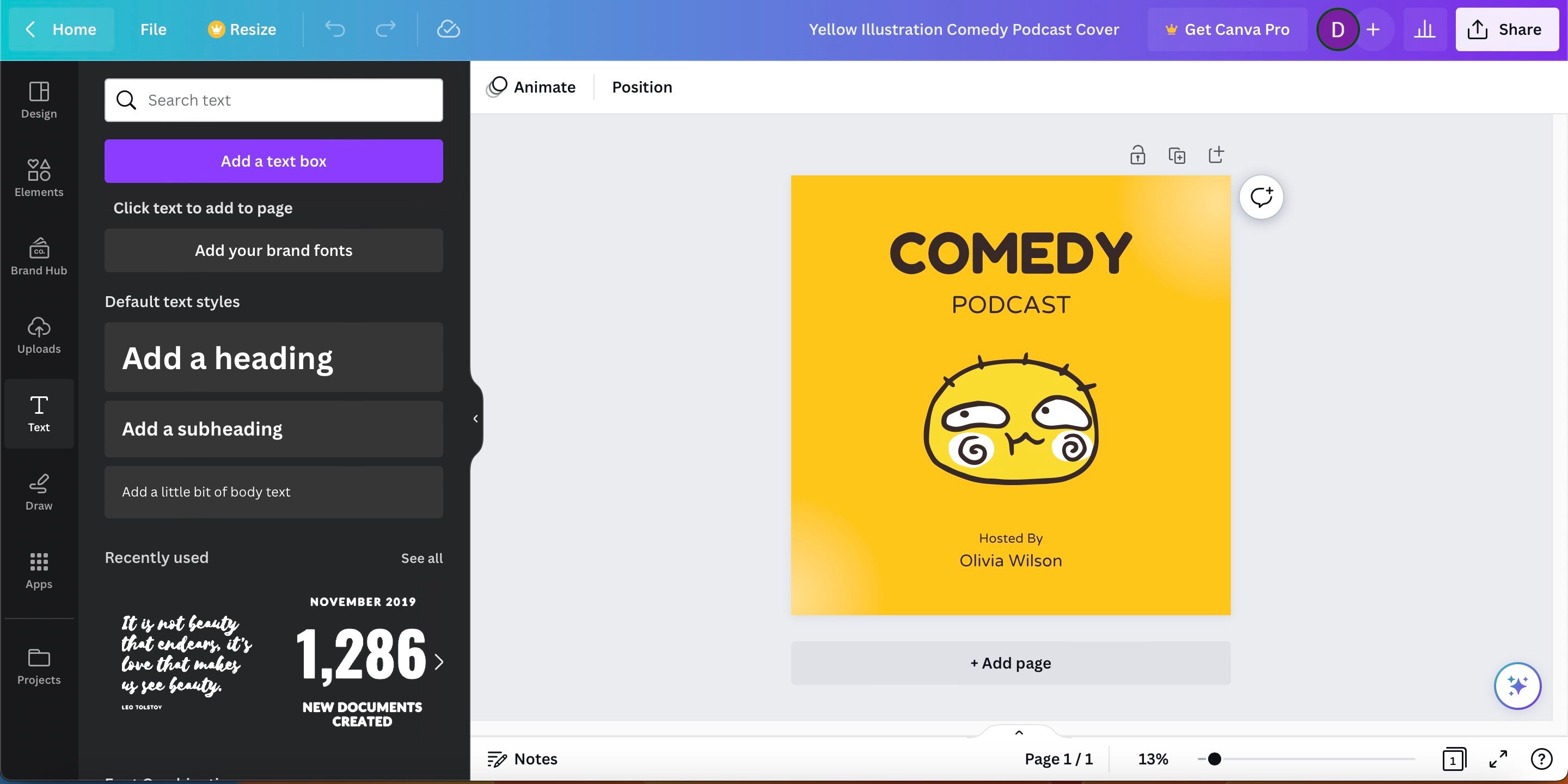
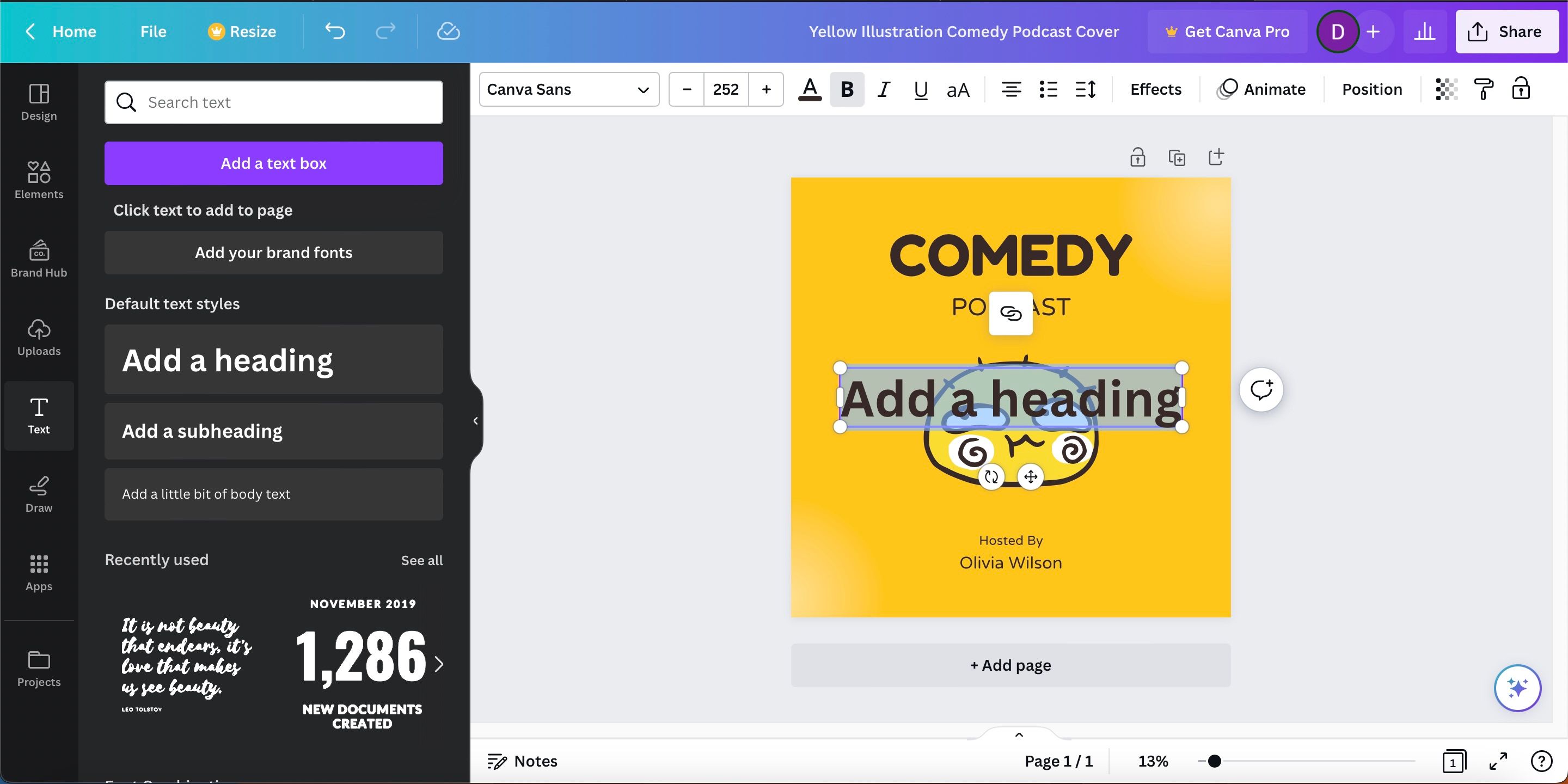
سفارشی سازی عناصر موجود
علاوه بر افزودن عناصر جدید، میتوانید مواردی را که قبلاً روی طرح Canva شما هستند سفارشی کنید. برای انجام این کار، دستورالعمل های ذکر شده در این بخش را دنبال کنید.
- روی عنصری که می خواهید سفارشی کنید ضربه بزنید.
- اندازه را با کشیدن لبه های جعبه خود یا -اگر فونت است- با تغییر شماره تنظیم کنید.
- هر طور که احساس می کنید لازم است رنگ ها را تغییر دهید.
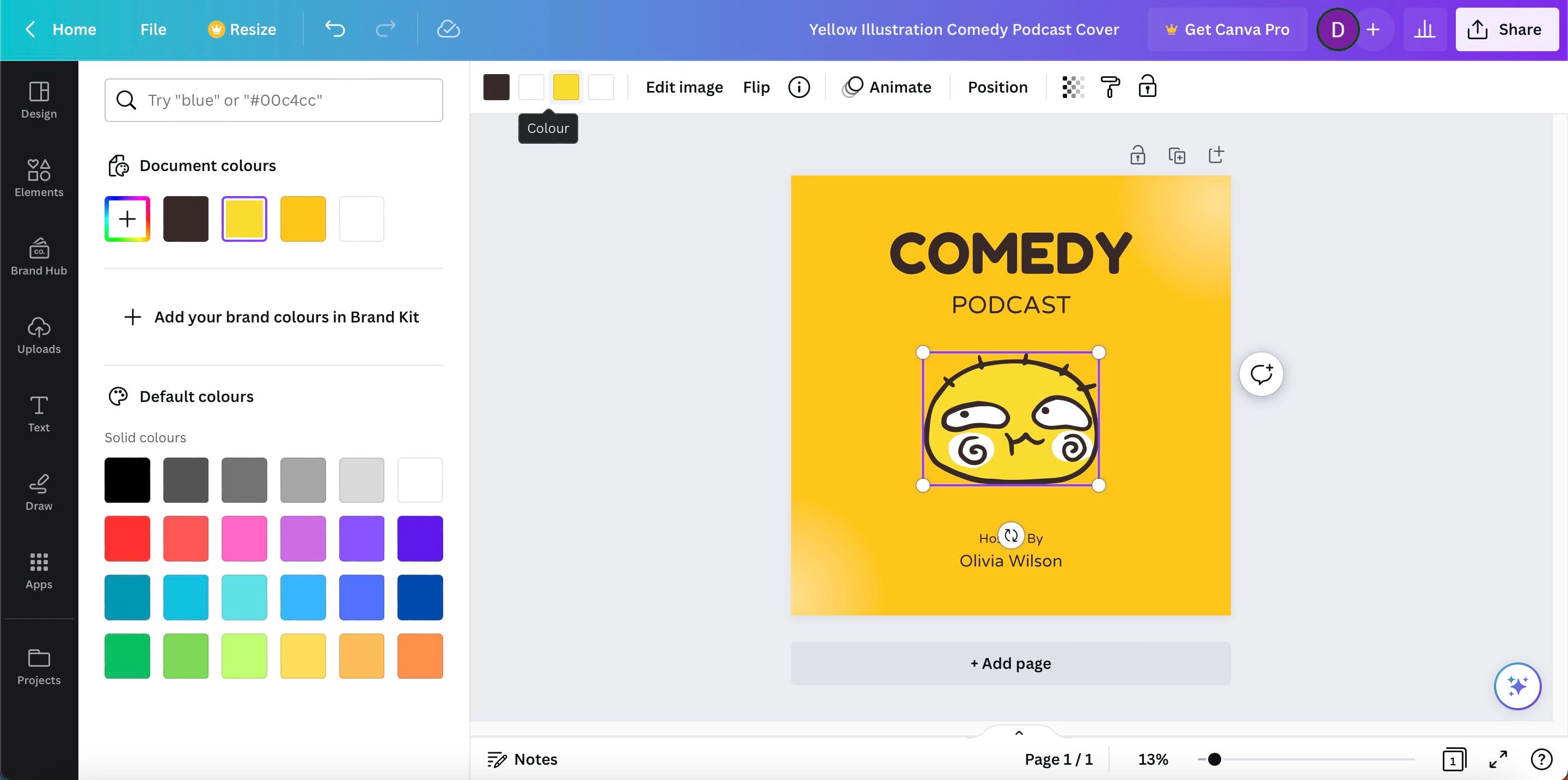
چگونه از ابتدا یک جلد پادکست در Canva ایجاد کنیم
علاوه بر سفارشیسازی کاورهای پادکست Canva از پیش ساخته شده، میتوانید خود را از ابتدا طراحی کنید.
انتخاب ابعاد مناسب
ساده ترین راه برای انتخاب ابعاد مناسب برای جلد پادکست خود در Canva این است که به نوار جستجو در گوشه بالا سمت راست بروید. وقتی آنجا هستید، «پادکست» را تایپ کنید و الگوی پادکست را انتخاب کنید.
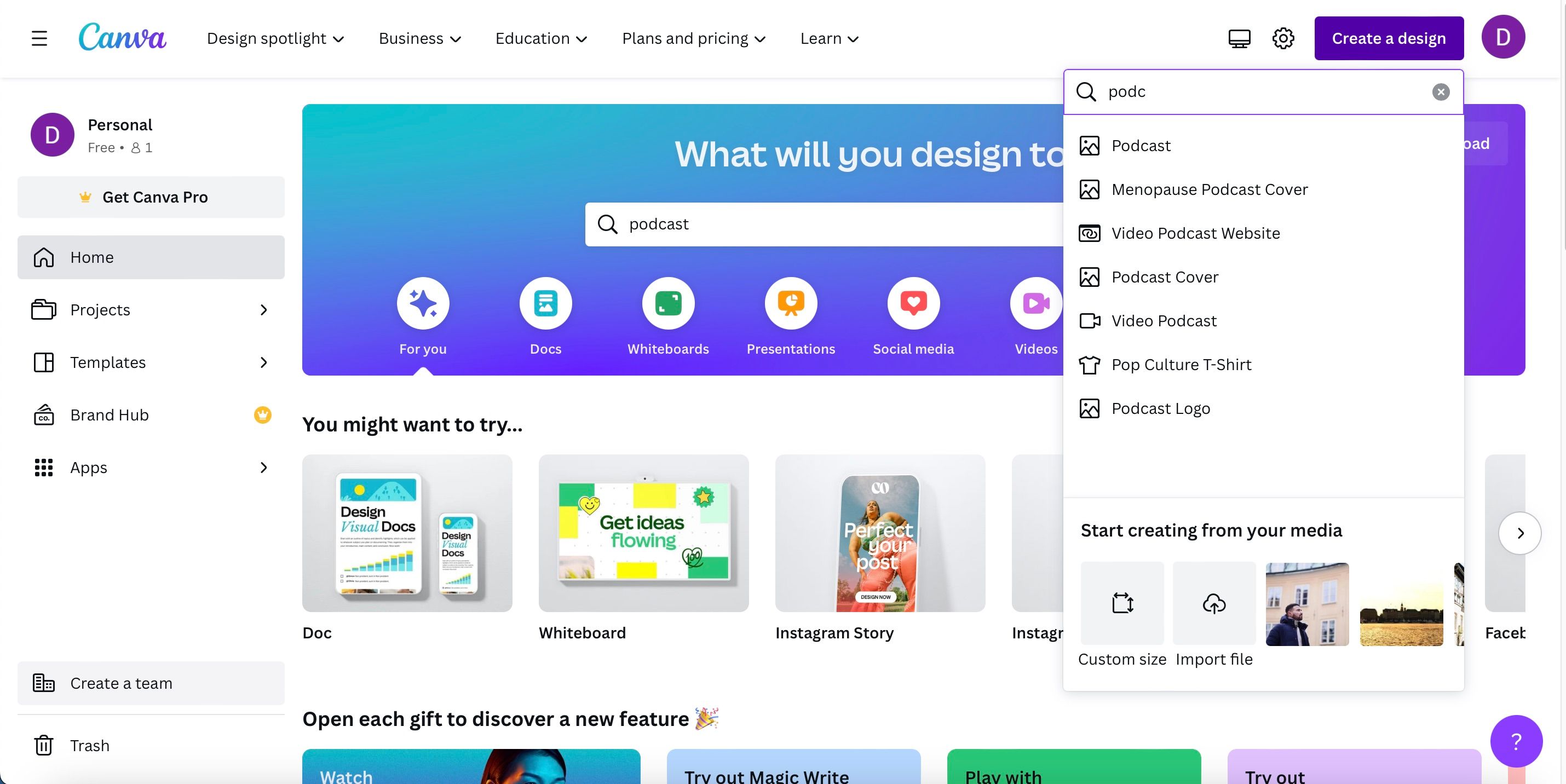
پس از انجام کارهای بالا، یک بوم خالی خواهید دید که می توانید با آن کار کنید.
افزودن عناصر از Canva
پس از ایجاد الگوی جلد پادکست خود، می توانید شروع به اضافه کردن عناصر کنید. با کلیک بر روی آن و انتخاب نماد رنگ می توانید رنگ پس زمینه خود را تغییر دهید. برای متن، به متن بروید و فونت و نوع مورد نظر خود را انتخاب کنید.
برای افزودن عناصر دیگر:
- عناصر را در نوار ابزار سمت چپ انتخاب کنید.
- از میان موارد اخیر استفاده شده، خطوط و اشکال، گرافیک و غیره انتخاب کنید. در صورت نیاز، می توانید از نوار جستجو برای یافتن آنچه به دنبال آن هستید استفاده کنید.
- پس از افزودن عناصر به بوم خود، اندازه آنها را تغییر دهید و هر طور که احساس می کنید لازم است سفارشی کنید.
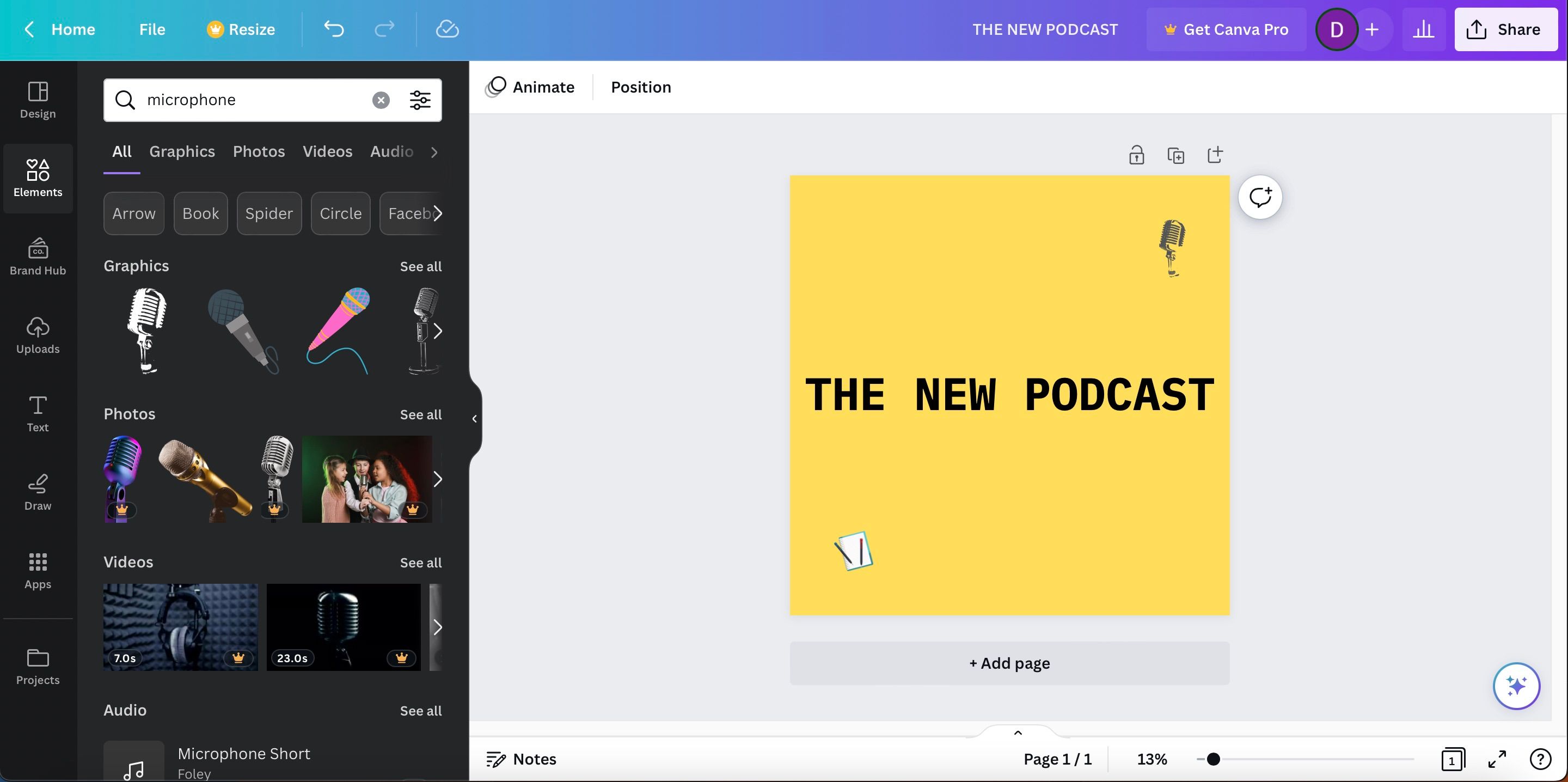
بارگذاری دارایی های خود
همچنین می توانید تصاویر، ویدیوها و صداهای خود را آپلود کنید. در اینجا نحوه انجام این کار آمده است:
- روی تب Uploads کلیک کنید.
- آپلود فایل ها را انتخاب کنید.
- فایل خود را انتخاب و آپلود کنید.
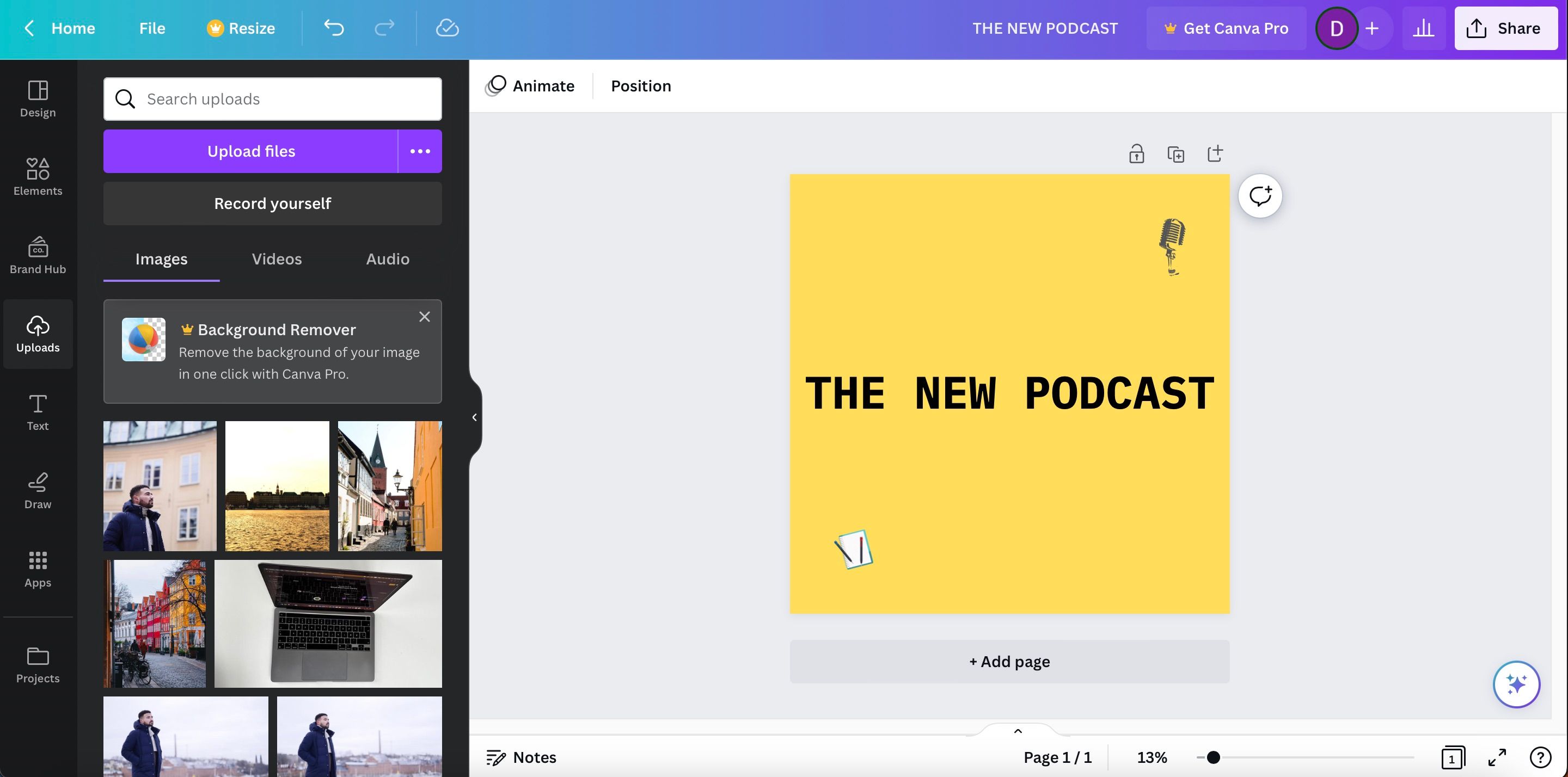
در حال دانلود جلد پادکست ایجاد شده توسط Canva
هنگامی که جلد پادکست خود را در Canva طراحی و سفارشی کردید، روند دانلود اثر شما یکسان است.
- روی Share در بالا سمت راست کلیک کنید.
- به دانلود بروید.
- قبل از انتخاب مجدد پس از اتمام، نوع فایل خود و موارد دیگر را سفارشی کنید.
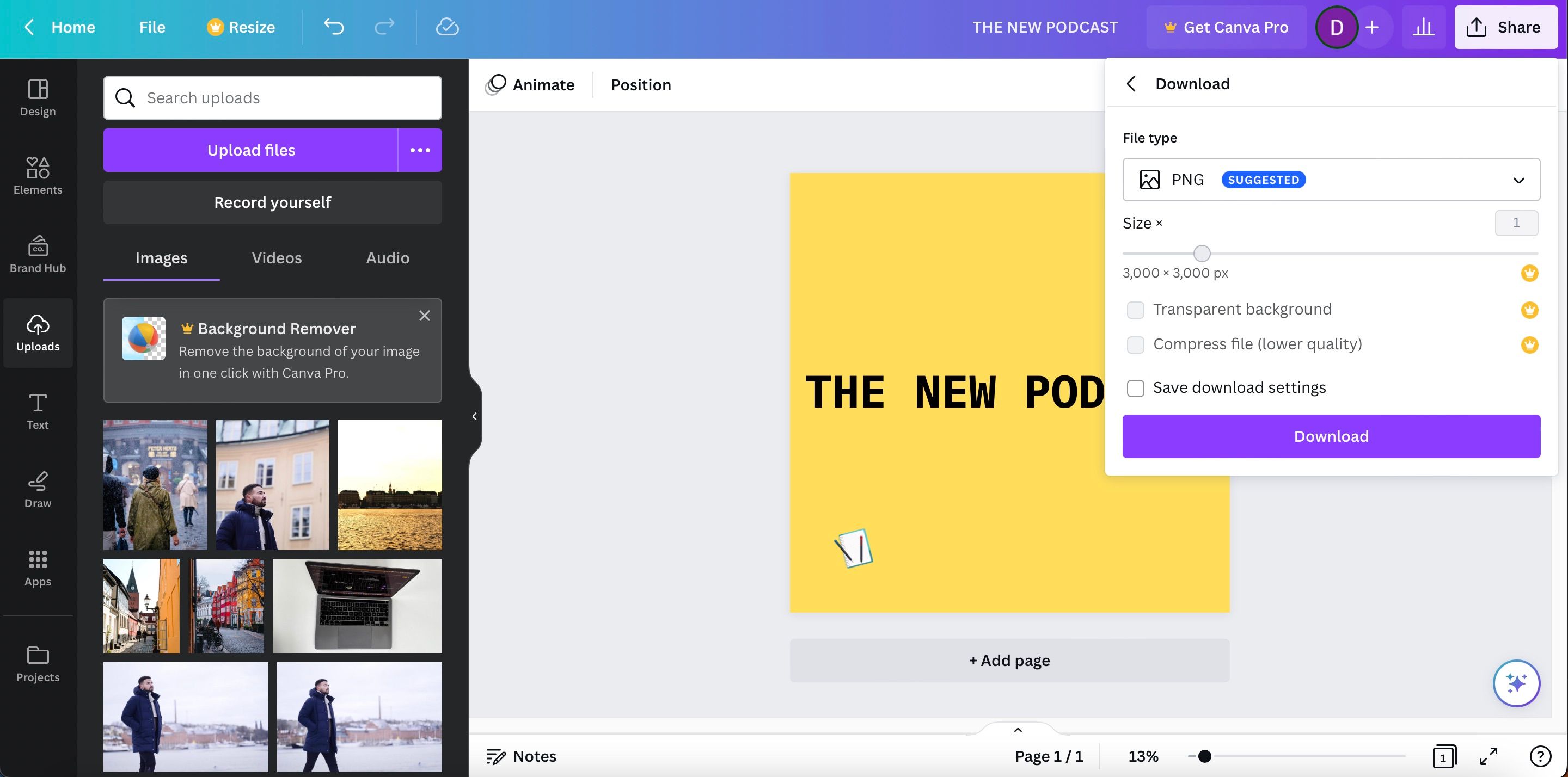
اگر میخواهید درباره Canva بیشتر بدانید، میتوانید راهنمای کامل ما در مورد اینکه Canva چیست (و برای چه مواردی استفاده میشود) را بررسی کنید.
یک جلد پادکست بسازید که نمایش شما را در سطح زمین نشان دهد
چه از ابتدا یک جلد پادکست ایجاد کنید یا یکی از طرحهای آماده Canva را سفارشی کنید، ساخت جلدی متناسب با موضوع و موضوع نمایش شما آسان است. میتوانید از این برنامه در تلفن هوشمند و تبلت خود نیز استفاده کنید، به این معنی که در ایجاد آنچه در دستگاههای مختلف نیاز دارید، مشکلی ندارید.
هنگامی که جلد پادکست خود را طراحی و دانلود کردید، آماده هستید که آن را با جهان به اشتراک بگذارید و شروع به ضبط قسمت های خود کنید.
